En avez-vous assez de vous réveiller chaque matin avec les tonalités standard de votre réveil ? Si c'est le cas, vous pouvez commencer à vous réveiller avec une chanson spécifique de vos playlists préférées sur Spotify. Cela renforcera certainement votre motivation à vous lever tôt. Il existe de nombreuses façons d'utiliser Spotify comme réveil. Dans cet article, nous allons énumérer plusieurs applications de réveil qui utilisent Spotify. Vous y découvrirez les différentes méthodes pour configurer Spotify comme alarme sur votre iPhone, téléphone Android ou enceintes intelligentes. Passez une matinée ou une journée sans stress !

Partie 1. Comment Configurer Spotify comme Réveil pour Android
Souhaitez-vous vous réveiller avec vos chansons préférées plutôt qu'avec une sonnerie d'alarme ennuyeuse ? Grâce à l'application Horloge Google, vous pouvez définir n'importe quelle chanson de la vaste bibliothèque de 35 millions de chansons de Spotify comme votre alarme. Cette fonctionnalité est disponible pour les utilisateurs de Spotify Premium et gratuits. En reliant votre compte Spotify à l'application Horloge Google, vous pouvez facilement personnaliser votre expérience de réveil.
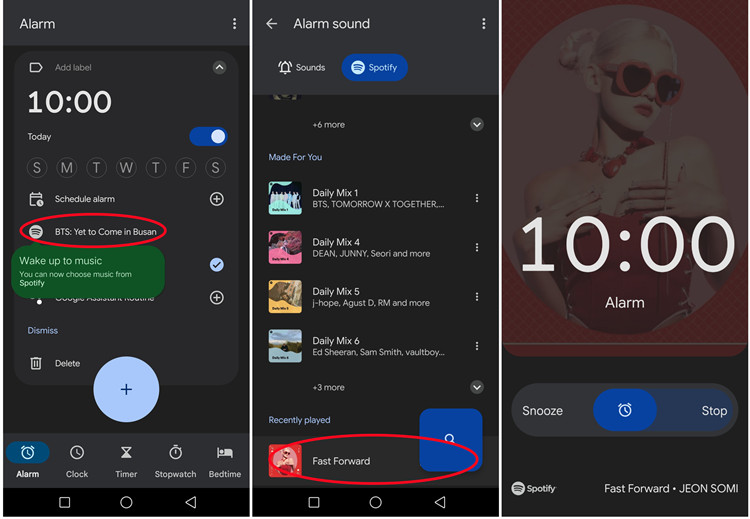
Voici comment vous pouvez définir une chanson Spotify comme réveil sur votre appareil Android :
- Assurez-vous d'avoir un compte Spotify actif et connecté à l'application Spotify. Si vous n'en avez pas, vous pouvez vous inscrire gratuitement ou souscrire à un abonnement Premium.
- Ouvrez l'application Horloge de votre téléphone. Cette application est généralement préinstallée sur la plupart des appareils Android.
- Appuyez sur l'onglet "Alarme" en bas de l'écran.
- rouvez l'alarme que vous souhaitez personnaliser ou créez-en une nouvelle en appuyant sur le bouton "+".
- Appuyez sur la flèche vers le bas à côté de l'alarme que vous souhaitez modifier pour développer les options.
- Appuyez sur le nom du son actuel pour accéder au menu de sélection des sons.
- Sélectionnez "Spotify" sous "Sons".
- Parcourez votre bibliothèque Spotify pour trouver la chanson ou la playlist spécifique que vous souhaitez utiliser comme réveil. Les abonnés Premium peuvent choisir n'importe quelle chanson de Spotify, tandis que les utilisateurs de comptes gratuits peuvent sélectionner parmi les playlists mais peuvent entendre des publicités.
- Pour un réveil rafraîchissant, explorez et découvrez les playlists matinales spécialement créées par Spotify. Quelques-unes des plus populaires incluent « Je suis bien réveillé, c'est le matin », « Passez une bonne journée » et « Chantez sous la douche »
L'application Horloge dispose également d'un mode Coucher qui vous aide à maintenir un horaire de sommeil régulier. Vous pouvez définir une routine de coucher avec des sons apaisants de Spotify pour vous détendre avant de dormir. Voici comment le configurer :
- Ouvrez l'application Horloge sur votre appareil Android.
- Appuyez sur l'onglet "Coucher" en bas de l'écran.
- Suivez les instructions pour définir une alarme de réveil régulière.
- Appuyez sur l'option "Sons" sous les paramètres du Coucher et sélectionnez "Spotify" comme source sonore.
- Parcourez Spotify pour trouver des playlists ou des sons apaisants qui vous aident à vous détendre. Des options comme "Peaceful Piano," "Nature Sounds," et "Relax & Unwind" sont de bons choix.
- Une fois que vous avez sélectionné vos sons préférés, enregistrez vos paramètres. Vous pouvez également choisir d'activer la fonction "Alarme de lever du soleil" ou ajouter une routine Google Assistant pour une expérience plus personnalisée.
Partie 2. Comment Configurer Spotify comme Réveil pour iOS
Contrairement aux utilisateurs Android, les utilisateurs d'iPhone ne peuvent pas directement définir des chansons Spotify comme tonalités d'alarme en utilisant l'application Horloge intégrée, car Spotify n'est pas intégré à iOS de la même manière. Cependant, vous pouvez toujours vous réveiller avec vos morceaux Spotify préférés en utilisant des méthodes alternatives comme les raccourcis Siri ou des applications tierces. Ici, nous nous concentrerons sur l'utilisation des raccourcis Siri pour y parvenir. Notez que les raccourcis Siri peuvent ne pas toujours fonctionner comme prévu, et si vous rencontrez des problèmes, vous voudrez peut-être explorer d'autres méthodes.
Méthode 1 : Utiliser les Raccourcis Siri
Voici un guide simple sur la façon de définir une chanson Spotify comme alarme en utilisant les Raccourcis Siri sur iOS :
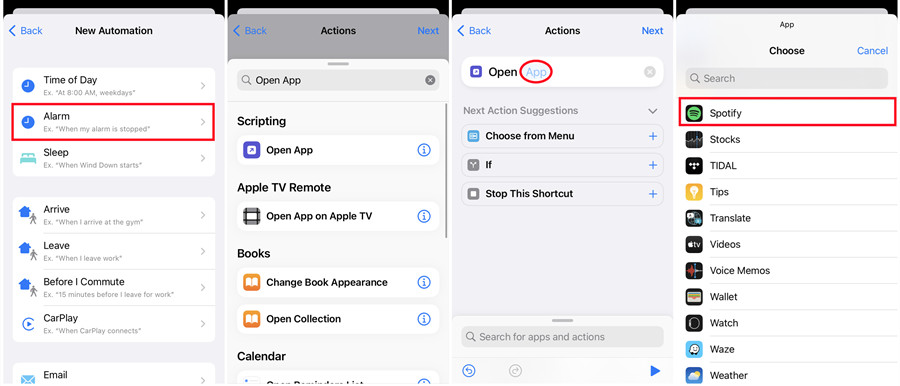
- Commencez par utiliser les commandes vocales Siri pour jouer votre playlist ou morceau Spotify souhaité. Par exemple, dites "Hey Siri, joue ma playlist Discover Weekly en mode aléatoire sur Spotify." Expérimentez avec différents mots-clés jusqu'à ce que Siri réponde comme souhaité.
- Ouvrez l'application Raccourcis Siri, et appuyez sur "Automatisation" en bas de l'écran.
- En haut à droite, appuyez sur l'icône bleue (+), puis choisissez "Créer une automatisation personnelle."
- Choisissez "Alarme" et configurez vos paramètres d'alarme selon vos besoins. N'oubliez pas de régler l'heure de l'alarme dans l'application Horloge.
- Désactivez l’option "Demander avant d'exécuter" pour toutes les actions suivantes :
- Recherchez "Ouvrir une application" et sélectionnez "Spotify" pour ouvrir l'application Spotify.
- Cherchez "Régler le volume" et définissez le niveau de volume souhaité.
- Trouvez "Changer de destination de lecture" et réglez-le sur "iPhone" pour les haut-parleurs de votre appareil ou choisissez un autre appareil si vous le préférez.
- Ajoutez la commande Siri que vous avez utilisée à l'étape 1 (par exemple, "Joue ma playlist Discover Weekly en mode aléatoire sur Spotify"). Répétez l'étape 1 si vous souhaitez changer de playlist ou de morceau.
- Appuyez sur "Ajouter une action," puis cherchez "Ouvrir une application."
- Dans la section "Scripts," choisissez "Ouvrir une application."
- Après avoir ajouté toutes les actions, appuyez sur "Suivant" en haut à droite.
- Désactivez "Demander avant d'exécuter" pour simplifier le processus.
- Vérifiez vos paramètres, puis appuyez sur "Terminé" en haut à droite pour enregistrer votre automatisation.
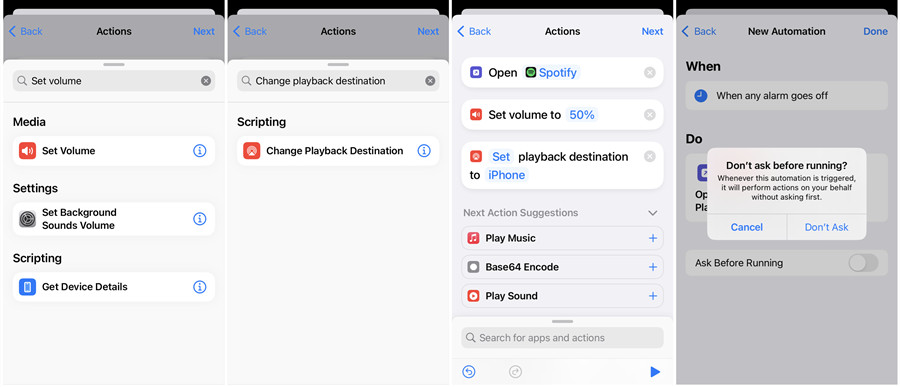
Si vous ne trouvez pas Spotify dans l'action "Ouvrir une application" à l'étape 5, suivez cette solution de contournement :
Cela vous ramènera à l'étape d'automatisation. Appuyez sur [app] où il est indiqué "Ouvrir une application" et cherchez Spotify avec succès.
Méthode 2 : Utiliser des Applications Tierces
Si les raccourcis Siri ne fonctionnent pas comme prévu, vous pouvez explorer ViWizard. Cet outil offre des convertisseurs de musique Spotify et des enregistreurs audio qui vous permettent de convertir les titres Spotify en sons d'alarme réguliers utilisables sur divers appareils, y compris votre iPhone, smartphone Android ou tout autre appareil ne prenant pas en charge les alarmes Spotify en natif. ViWizard Spotify Music Converter convertit les chansons Spotify dans des formats audio courants comme le MP3, cela vous permet de définir facilement vos morceaux Spotify préférés comme réveil.
Partie 3. Comment Configurer Spotify comme Réveil pour Tout Appareil
Se réveiller avec vos chansons Spotify préférées peut être une expérience agréable, mais tous les appareils ne prennent pas en charge l'intégration directe des alarmes Spotify en raison des restrictions de gestion des droits numériques (DRM). Si votre appareil ne dispose pas de cette fonctionnalité, vous pouvez tout de même profiter de Spotify comme bande sonore de votre réveil.
Outil Requis : ViWizard Spotify Music Converter
ViWizard Spotify Music Converter est la solution idéale pour transformer vos morceaux Spotify chéris en sons de réveil compatibles avec les appareils iOS et Android.. Il élimine efficacement la protection DRM de Spotify, assure des conversions de haute qualité, prend en charge une large gamme de formats audio adaptés aux alarmes, permet des conversions par lots, et préserve les informations essentielles des chansons. Que vous utilisiez un iPhone ou un appareil Android, ViWizard Spotify Music Converter offre la flexibilité de définir vos morceaux Spotify préférés comme alarmes, rendant vos matinées encore plus agréables.
Avant de procéder, assurez-vous d'avoir installé ViWizard Spotify Music Converter et Spotify sur votre ordinateur. Il est compatible avec les ordinateurs Windows et Mac.
Principales Fonctionnalités de ViWizard Spotify Music Converter
Essai Gratuit Essai Gratuit* Sécurité vérifiée. 5 481 347 personnes l'ont téléchargé.
- Télécharger les chansons, albums, listes de lecture, podcasts et livres audio de Spotify
- Convertir la musique Spotify en MP3, AIFF, FLAC, WAV, M4A, M4B sans perte
- Permettre de lire la musique Spotify hors ligne sur n'importe quel appareil et à tout moment
- Compatible avec Windows et MacOs, ainsi qu'avec la dernière version de Spotify
ViWizard Spotify Music Converter is compatible with both Windows and Mac computers. Before following the below steps, make sure that you have ViWizard Spotify Music Converter and Spotify installed on your computer.
Étape 1 Importer des chansons Spotify dans le logiciel ViWizard
Ouvrez ViWizard Spotify Music Converter, puis faites glisser et déposez directement n'importe quelle chanson, liste de lecture ou album de Spotify dans l'écran principal du logiciel ViWizard. Vous pouvez également copier et coller le lien de la chanson Spotify dans la barre de recherche et cliquer sur OK pour charger les chansons.
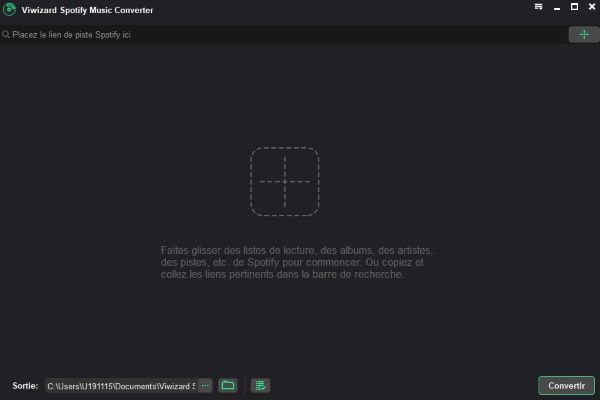
Étape 2 Définir le format de sortie et les paramètres audio
Avant de télécharger des chansons Spotify, vous devez d'abord configurer les paramètres de sortie. Cliquez simplement sur la barre de menu et sélectionnez l'option Préférences pour définir le format de sortie, le débit binaire, le canal et la fréquence d'échantillonnage.
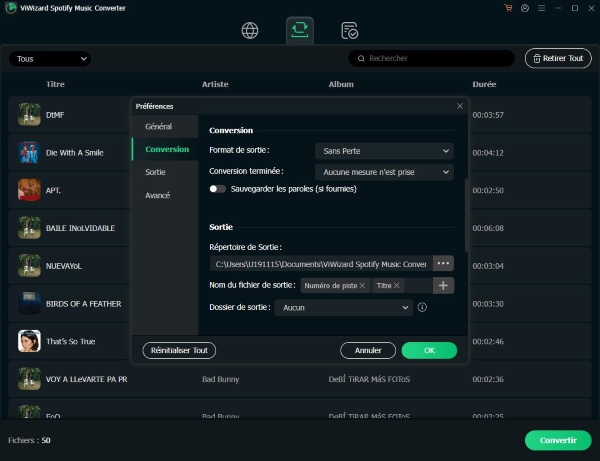
Étape 3 Téléchargez et convertissez les chansons Spotify en MP3
Cliquez maintenant sur le bouton Convertir en bas à droite et ViWizard Spotify Music Converter commencera à télécharger et à convertir les chansons de Spotify au format souhaité à une vitesse jusqu'à 5 fois plus rapide. Attendez un moment et vous pourrez ensuite trouver les chansons téléchargées dans la liste de l'historique.
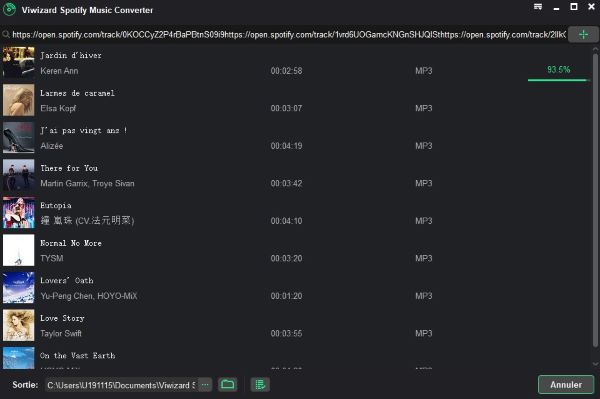
Étape 4 Mettre une sonnerie à partir de Spotify
Vous pouvez maintenant commencer à transférer le fichier audio Spotify sur votre iPhone ou votre téléphone Android pour l'utiliser comme son d'alarme pour votre horloge.
Pour iOS:
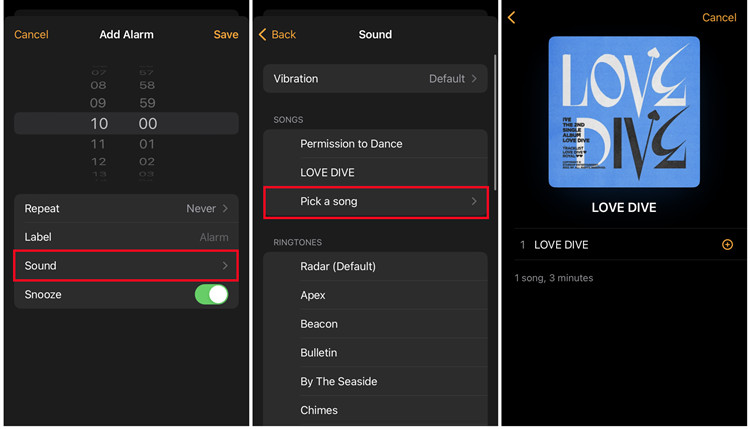
Avec ces étapes, vous pouvez facilement définir votre chanson Spotify téléchargée comme réveil sur votre appareil iOS, même sans abonnement Apple Music.
- Avant de commencer, connectez votre iPhone à votre ordinateur à l'aide d'un câble USB. Utilisez iTunes ou une méthode de transfert de fichiers, synchronisez les fichiers musicaux Spotify convertis avec le stockage local de votre iPhone.
- Sur votre iPhone, ouvrez l'application Musique.
- Accédez à « Bibliothèque » en bas de l'application Musique.
- Sous l'onglet "Téléchargé", vous trouverez le fichier audio Spotify que vous avez transféré depuis votre ordinateur. Ce fichier peut désormais être utilisé comme son d'alarme.
- Sur votre iPhone, ouvrez l'application Horloge.
- Appuyez sur l'onglet « Alarme » pour accéder à vos alarmes.
- Appuyez sur le bouton « + » pour créer une nouvelle alarme et spécifier l'heure de réveil souhaitée.
- Ensuite, sélectionnez l'option « Son » pour choisir votre tonalité d'alarme.
- Optez pour « Choisir une chanson » pour parcourir votre bibliothèque musicale.
- Localisez la chanson Spotify que vous avez transférée et synchronisée depuis votre ordinateur.
- Appuyez sur la chanson Spotify souhaitée comme son d'alarme, puis revenez en arrière et appuyez sur « Enregistrer » pour confirmer vos paramètres d'alarme.
Pour Android:
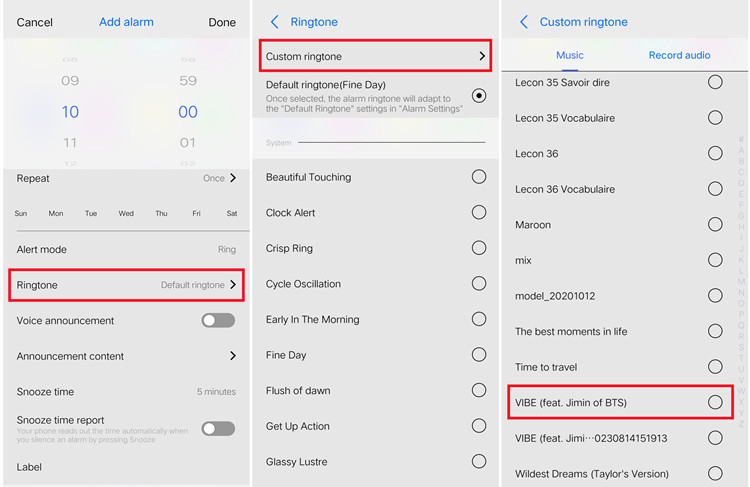
- Commencez par transférer les fichiers musicaux Spotify convertis sur votre appareil Android. Lisez-les dans un emplacement accessible via l'application Fichier.
- Sur votre téléphone Android, localisez et ouvrez l'application Horloge.
- Au bas de l'application Horloge, appuyez sur « Alarme » pour accéder aux paramètres de votre alarme.
- Appuyez sur l'alarme spécifique que vous souhaitez personnaliser ; cela ouvrira ses paramètres.
- Tapez sur le nom du son actuel pour modifier le son du réveil.
- Pour utiliser votre chanson Spotify téléchargée, appuyez sur « Ajouter un nouveau » et sélectionnez « Votre fichier son ».
- Naviguez dans le système de fichiers de votre appareil pour rechercher et appuyer sur le fichier audio Spotify que vous avez précédemment transféré et stocké dans un emplacement accessible via l'application Fichiers.
Partie 4. Comment Configurer Spotify comme Réveil pour les Enceintes Intelligentes
Se réveiller avec votre playlist Spotify préférée sur votre enceinte intelligente est une excellente façon de commencer la journée. Si vous possédez une enceinte intelligente, voici comment configurer Spotify comme alarme sur les enceintes populaires comme Google Home, Sonos et Amazon Echo :
Pour Google Home :
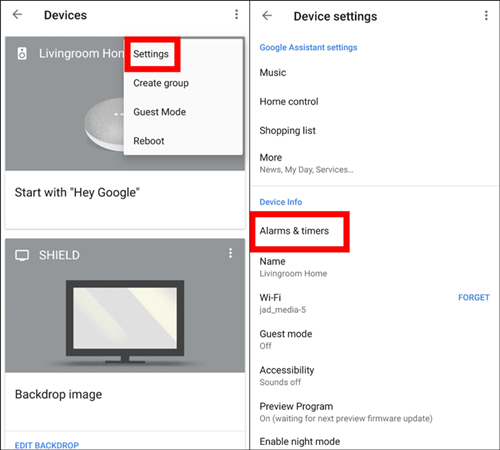
- Ouvrez l'application Google Home sur votre smartphone et allez à l'écran d'accueil.
- Appuyez sur "Ajouter" et sélectionnez "Musique" en haut à gauche pour définir Spotify comme votre service de streaming par défaut.
- Choisissez "Lier un compte" et connectez-vous avec vos identifiants Spotify pour lier votre compte Spotify.
- RRetournez à l'écran d'accueil, appuyez sur l'icône des paramètres, et allez dans "Audio" > "Alarmes et minuteries".
- Créez une nouvelle alarme et sélectionnez votre playlist Spotify souhaitée comme son d'alarme.
Pour Sonos :
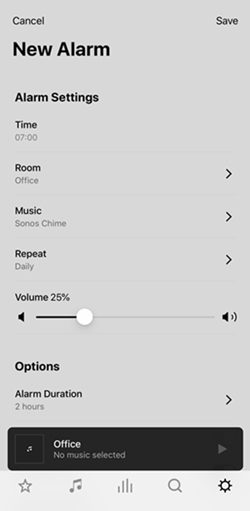
- Lancez l'application Sonos et accédez aux paramètres. Allez dans "Service et voix".
- Sous "Musique et contenu", sélectionnez "Ajouter un service" et choisissez Spotify.
- Suivez les instructions à l'écran pour ajouter votre compte Spotify à Sonos.
- Retournez à l'onglet Paramètres et configurez une alarme sur Sonos en appuyant sur "Système" > "Alarmes".
- Créez une nouvelle alarme et choisissez "Musique" pour sélectionner une chanson Spotify.
- Confirmez vos réglages en appuyant sur "Enregistrer" puis sur "Terminé".
Pour Amazon Echo :
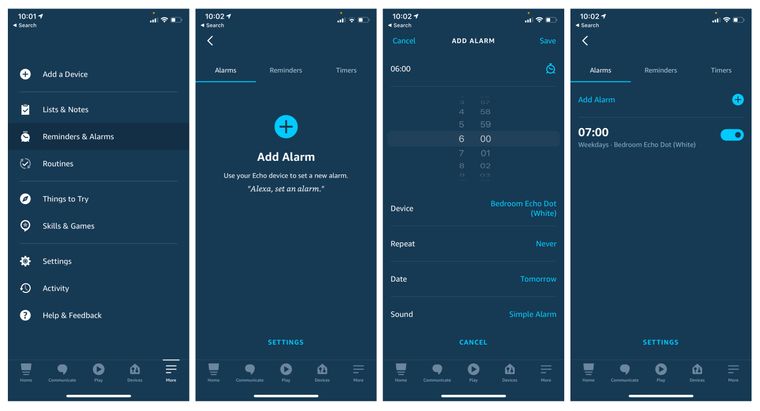
- Ouvrez l'application Amazon Alexa sur votre appareil et accédez au menu.
- Allez dans "Paramètres" > "Musique" et appuyez sur "Lier un nouveau service" pour sélectionner Spotify.
- Entrez vos identifiants Spotify pour lier Spotify à Alexa, puis appuyez sur "Services par défaut".
- Définissez Spotify comme bibliothèque musicale par défaut et retournez au menu.
- Sous l'onglet "Plus", sélectionnez "Alarmes et minuteries" et appuyez sur "Ajouter une alarme".
- Choisissez une chanson ou une playlist Spotify comme son d'alarme, puis enregistrez vos paramètres.
Maintenant, vous pouvez profiter de vos chansons préférées de Spotify comme réveil sur vos enceintes intelligentes Google Home, Sonos ou Amazon Echo.
Partie 5. Astuce Supplémentaire : Meilleures Applications de Réveil Spotify pour Android/iOS
Il n'y a rien de mieux que d'être réveillé par sa chanson préférée et apaisante. Il est facile de programmer une alarme pour iPhone et téléphone Android avec des chansons ou des playlists Spotify. Voici cinq applications disponibles pour vous, et nous vous les recommandons. Avec l'application de réveil pour Spotify, vous pouvez facilement profiter des alarmes musicales de Spotify chaque matin. Vous pouvez les installer depuis le Google Play Store ou l'Apple App Store, puis suivre les étapes ci-dessous pour utiliser Spotify comme alarme sur votre téléphone.
No.1 Kello Alarm Clock
Kello Alarm Clock est disponible sur iPhone et Android pour définir de la musique de certains services de streaming comme alarme gratuitement. Il fonctionne actuellement avec Spotify, Deezer et Tidal, ce qui vous permet d'utiliser vos playlists préférées pour bien commencer la journée.
Exigences :
- Compte Spotify Premium nécessaire
- Connexion internet mobile ou WiFi pour charger votre musique
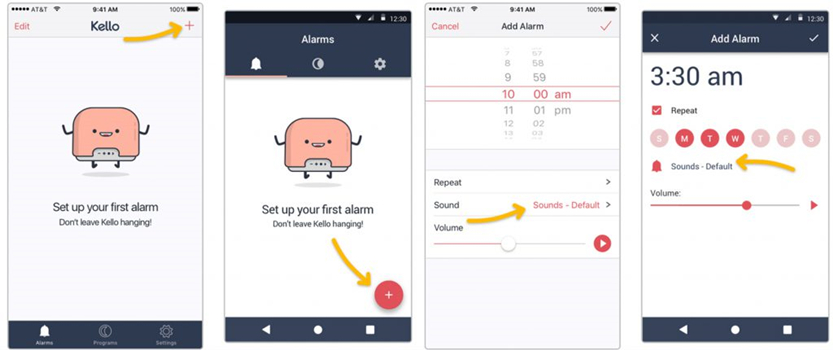
Comment Utiliser Spotify comme Réveil sur iPhone/Android avec Kello :
- Ouvrez l'application Kello Alarm Clock sur votre iPhone et appuyez sur l'onglet Alarme.
- Appuyez sur le bouton Plus et sélectionnez vos paramètres de récurrence et de volume.
- Après avoir appuyé sur le bouton Son, sélectionnez Spotify et entrez vos identifiants Premium.
- Commencez à parcourir votre bibliothèque Spotify et sélectionnez une chanson ou une playlist pour définir comme son d'alarme, puis enregistrez les paramètres.
No.2 Morning Custom Alarm Clock Up
Morning Custom Alarm Clock Up est une autre application de réveil qui joue Spotify. Vous pouvez obtenir cette application sur votre iPhone ou iPad. Avec cette application de réveil pour Spotify, vous pouvez vous réveiller chaque matin avec votre musique préférée de Spotify. Cependant, elle ne propose pas de service gratuit à l’utilisateur.
Exigences :
- Compte Spotify Premium nécessaire
- Connexion internet mobile pour charger vos chansons
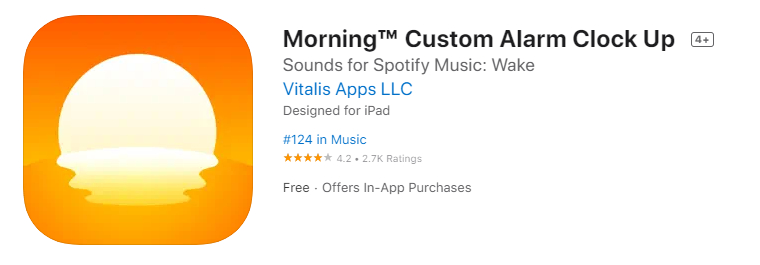
Comment Configurer une Alarme avec Spotify sur iPhone/Android :
- Téléchargez Morning Custom Alarm Clock Up sur votre iPhone ou iPad puis lancez-la.
- Appuyez sur Ouvrir pour charger votre Spotify et appuyez sur Accepter pour autoriser cette application de réveil.
- Réglez l'heure de l'alarme. Il est également recommandé de sélectionner la fréquence de répétition de l'alarme.
- Appuyez sur Commencer pour choisir votre chanson préférée ou toute autre chanson que vous souhaitez jouer comme alarme.
- Appuyez sur Ajouter une nouvelle et sélectionnez Spotify, puis choisissez la chanson Spotify que vous souhaitez définir comme alarme pour votre iPhone.
- Appuyez sur Terminé pour terminer le processus de réglage de l'alarme. Maintenant, vous pouvez vous réveiller avec vos chansons préférées chaque matin.
No.3 SpotOn
Configurer une alarme en utilisant Spotify est devenu plus facile avec diverses applications actuellement disponibles. L'une de ces applications est SpotOn, qui fonctionne mieux sur les appareils Android avec une interface simple. SpotOn gagne lentement en popularité parmi les utilisateurs Android. Voici les étapes nécessaires pour définir Spotify comme alarme Android.
Exigences :
- Compte Spotify Premium nécessaire
- Laissez le téléphone avec connexion Internet
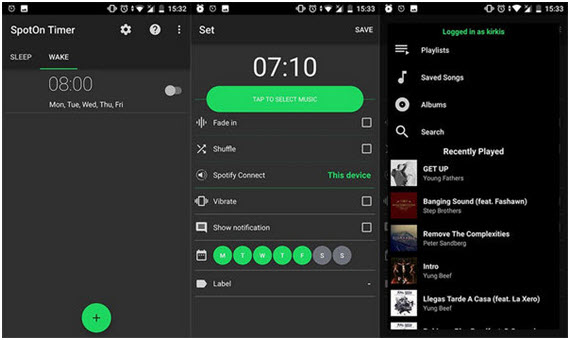
Comment Utiliser les Chansons Spotify comme Alarme sur Android :
- Téléchargez et installez SpotOn sur votre téléphone Android, puis connectez-vous à votre compte Spotify Premium.
- Appuyez sur l'onglet Wake pour créer une nouvelle alarme.
- Réglez l'heure à laquelle vous souhaitez que votre alarme se déclenche.
- Appuyez sur le bouton Tap To Select Music. N'oubliez pas que vous êtes libre de choisir une playlist ou un album.
Il y a également d'autres effets que vous pouvez incorporer lorsque vous utilisez les chansons Spotify comme alarme, tels que l'ajout d'un effet de fondu enchaîné, le mélange de vos chansons ou le réglage de l'alarme pour vibrer également.
No.4 Application Horloge Google
L'application Horloge Google est également disponible pour le même usage. C'est simple et faisable car la prise en charge des alarmes musicales Spotify est une nouvelle fonctionnalité de l'Horloge Google. Ainsi, vous pouvez définir n'importe quelle chanson de Spotify comme alarme pour les appareils Android avec un compte Premium. Mais les utilisateurs gratuits auront des pistes aléatoires automatiquement générées.
Exigences :
- Compte Spotify nécessaire
- Connexion internet mobile pour charger votre chanson
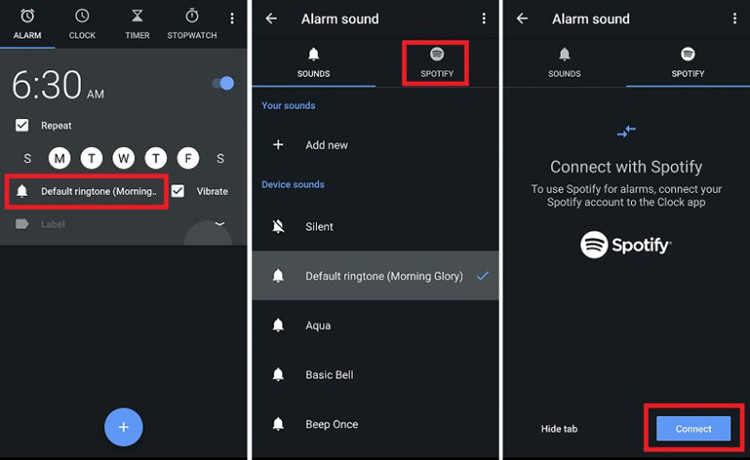
Comment Définir une Chanson Spotify comme Alarme sur Android :
- Commencez par ouvrir l'application Horloge Google, puis cliquez sur n'importe quelle alarme de votre choix pour la modifier. Ou bien, vous pouvez cliquer sur l'icône + pour créer une nouvelle alarme.
- Allez à l'icône Son et cliquez dessus. Vous serez alors redirigé vers un onglet Spotify que vous devez toucher.
- Pour les novices, vous devez vous connecter à votre compte Spotify en cliquant simplement sur l'icône de connexion pour continuer.
- Une fois que vous avez lié votre compte Spotify à l'Horloge Google, vous pouvez alors sélectionner un album ou une playlist parmi vos morceaux récemment joués. Il vous suffit de parcourir votre catalogue de musique Spotify et de rechercher les chansons de votre choix. Une chanson qui apaise votre cœur et non les tonalités ennuyeuses habituelles qui vous réveillent tous les jours.
No.5 Horloge Samsung
Les utilisateurs qui possèdent un téléphone ou une tablette Galaxy peuvent ajouter Spotify à leurs alarmes quotidiennes. C'est une excellente nouvelle pour ces utilisateurs, et vous pouvez facilement définir une chanson Spotify comme alarme sur votre appareil. Cependant, l'intégration Spotify n'est disponible que sur les appareils avec One UI 3 ou une version ultérieure.
Exigences :
- Compte Spotify Premium nécessaire
- Connexion internet mobile pour charger votre chanson
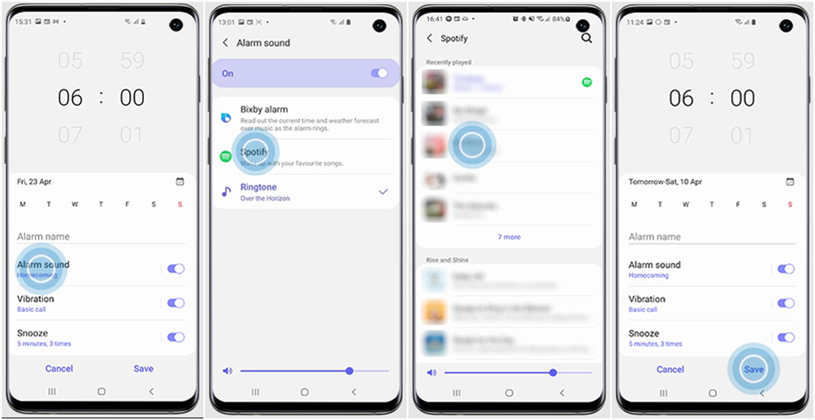
Comment Faire de Spotify votre Alarme sur Samsung :
- Sur votre téléphone Galaxy, ouvrez l'application Horloge et appuyez sur l'onglet Alarme, puis appuyez sur Ajouter pour créer une nouvelle alarme. Ou vous pouvez directement modifier votre alarme actuelle.
- Sélectionnez une heure et modifiez le nom de l'alarme, puis appuyez sur Son d'alarme pour définir Spotify comme votre alarme.
- Appuyez sur Spotify, puis connectez-vous à votre compte Spotify pour sélectionner votre playlist préférée.
- Après avoir sélectionné votre playlist souhaitée, appuyez deux fois sur la flèche Retour, puis appuyez sur Enregistrer pour enregistrer votre nouvelle alarme.
Part 6. Conclusion
Et voilà ! Vous savez maintenant comment définir une chanson de Spotify comme réveil sur votre appareil. Il est très facile d'utiliser les chansons Spotify si vous avez téléchargé les chansons avec ViWizard Spotify Music Converter. Ainsi, vous n'aurez pas à vous soucier des limitations de Spotify. Ou vous pouvez utiliser une application de réveil pour jouer Spotify comme alarme si vous êtes abonné à Spotify Premium maintenant.
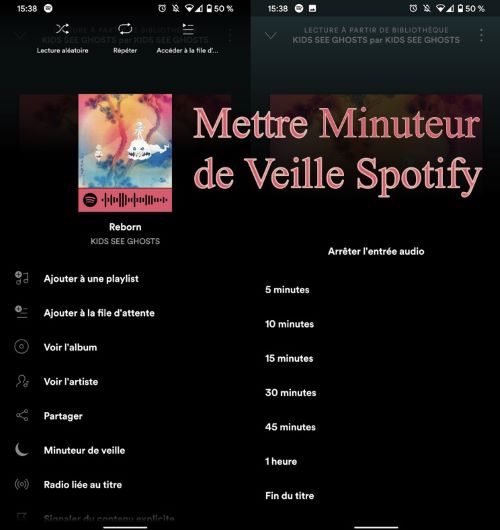

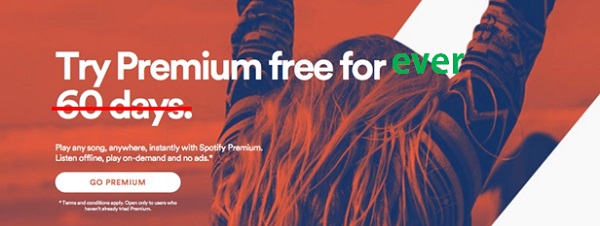
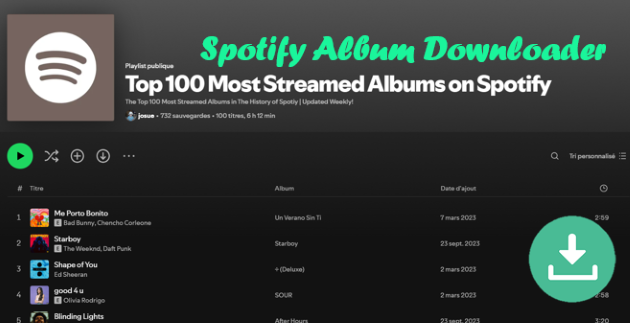


Laisser un Commentaire (0)